
اگر آپ مجھ جیسے ہیں تو ، آپ جب بھی ممکن ہو اپنے ماؤس کو استعمال کرنے سے گریز کرنے کی کوشش کرتے ہیں۔ ماؤس کے خلاف کچھ بھی نہیں ، بس اتنا ہے کہ اپنی انگلیوں کو چابیاں سے حرکت دینے سے چیزیں سست ہوجاتی ہیں۔ میک او ایس پر ، مینو بار ایک اسپیڈ بونپ کی طرح محسوس ہوتا ہے ، اگر آپ کو کسی مخصوص کی بورڈ شارٹ کٹ کو نہیں معلوم تو آپ ماؤس لینے اور مینو کو براؤز کرنے پر مجبور کرتے ہیں۔ لیکن ایک اور بھی بہتر راستہ ہے۔
متعلقہ: میک پر مینو بار کو خود بخود کیسے چھپائیں یا دکھائیں
جیسا کہ یہ پتہ چلتا ہے ، کی بورڈ شارٹ کٹس موجود ہیں جو ایپلیکیشن مینو اور آپ کے مینو بار شبیہیں دونوں کو متحرک کرتے ہیں۔ یہ خاص طور پر مفید ہے اگر آپ نے اپنا میک سیٹ کرلیا ہے خود بخود مینو بار کو چھپائیں ، لیکن کسی بھی طرح سے جاننا اچھا ہے۔ آئیے اندر ڈوبکی
کی بورڈ شارٹ کٹ کے ساتھ ایپلیکیشن مینو کو کیسے لانچ کریں
Fn + Control + F2 مینو کے اطلاق کے مینو حصے کو فعال بنائے گا۔ آپ کو معلوم ہو گا کہ یہ کام کر رہا ہے جب آپ ایپل لوگو کو نیلے رنگ میں روشنی ڈالتے ہوئے دیکھیں گے:

یہاں سے آپ مینو کو براؤز کرنے کے لئے تیر والے بٹنوں کا استعمال کرسکتے ہیں۔
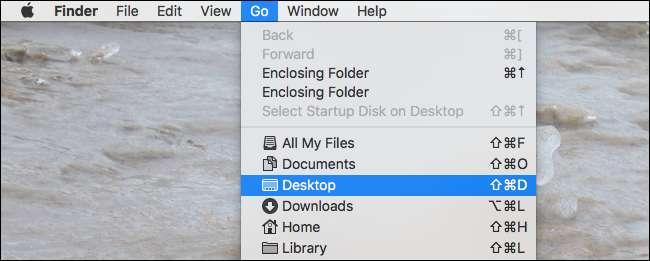
متعلقہ: میک کی بورڈ علامتوں کا اصل معنی کیا ہے؟
یہ مفید ہے اگر آپ یہ نہیں جانتے کہ آپ کیا ڈھونڈ رہے ہیں: براؤز کریں جب تک کہ آپ اسے تلاش نہ کریں۔ کسی کمانڈ کے لئے مخصوص کی بورڈ شارٹ کٹ استعمال کرنا تقریبا almost تمام صورتوں میں تیز تر ہوتا ہے ، لہذا ان کو سیکھنے کی کوشش کریں۔ یہ مشکل نہیں ہونا چاہئے: اگر آپ جانتے ہو تو کی بورڈ شارٹ کٹس مینو میں موجود ہیں ان عجیب میک علامات کی ترجمانی کیسے کریں .
کی بورڈ شارٹ کٹ سے "مدد" کی تلاش کو کیسے متحرک کیا جا.
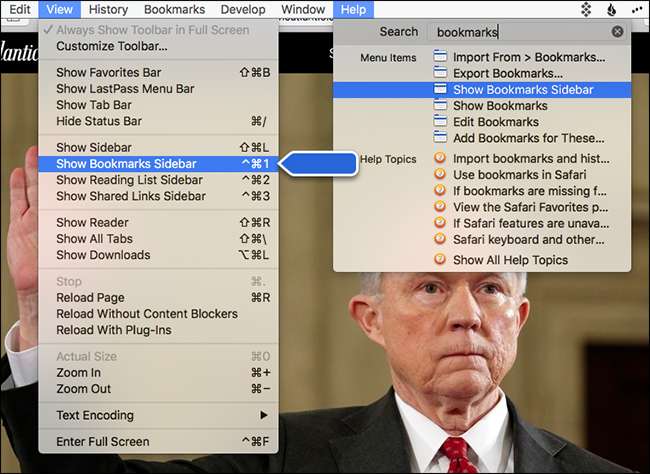
"مدد" سیکشن مینو بار میں سب سے مفید چیز ہے ، جس سے آپ کسی بھی مینو آئٹم کو جلدی سے تلاش کرسکتے ہیں اور فوری طور پر اس پر عمل درآمد کرتے ہیں ، اور یہ بھی دیکھتے ہیں کہ یہ مستقبل کے حوالے سے کہاں ہے۔
اور اس مخصوص خصوصیت کے لئے کی بورڈ شارٹ کٹ ہے! کمانڈ + شفٹ + / دبائیں اور یہ کھل جائے گا۔ جس چیز کی آپ ڈھونڈ رہے ہو اسے ٹائپ کریں ، اور جب آپ کو مل جائے تو "انٹر" کو دبائیں۔ سفاری میں ، یہ آپ کے بُک مارکس اور تاریخ کو بھی تلاش کرے گا!
کی بورڈ شارٹ کٹ سے اپنے مینو بار کی شبیہیں کیسے لانچ کریں
مینو بار صرف اطلاق کے مینو کو نہیں رکھتا ہے: اس میں آپ کی درخواستوں اور ترتیبات سے متعلق متعدد شبیہیں بھی رکھی گئی ہیں۔ آپ کو لگتا ہے کہ اس شبیہیں کو استعمال کرنے کا واحد راستہ آپ کے ماؤس کے ساتھ ہے ، لیکن آپ غلط ہیں: آپ اپنے کی بورڈ پر Fn + Control + F8 دباکر اپنے مینو بار کی شبیہیں کو متحرک کرسکتے ہیں۔ بائیں سب سے زیادہ مینو بار کی علامت کو اجاگر کیا جائے گا۔

اس مینو کو براؤز کرنے کے لئے نیچے تیر کا استعمال کریں ، یا شبیہیں کے مابین سوئچ کرنے کیلئے دائیں اور بائیں تیر کا استعمال کریں۔
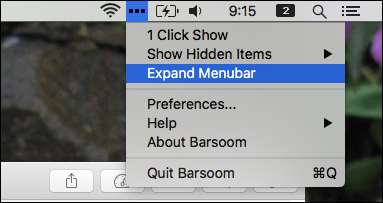
ایک انتباہ: یہ کی بورڈ شارٹ کٹ مینوز کھولنے والے شبیہیں کو ہی متحرک کرسکتا ہے۔ کچھ ایپلی کیشنز ، بشمول ڈراپ باکس ، مینو کے بجائے چھوٹے ونڈو کھولتے ہیں۔ آپ اس کی بورڈ شارٹ کٹ کا استعمال کرکے اس طرح کی ایپلی کیشنز کے ساتھ بات چیت نہیں کرسکتے ہیں۔ تاہم ، زیادہ تر ایپلی کیشنز کے لئے ، یہ بہت اچھا کام کرتا ہے۔
یہ کی بورڈ شارٹ کٹ کیسے تبدیل کریں
یہاں کی بورڈ شارٹ کٹ تھوڑا سا مجسم ہیں ، جس میں شاذ و نادر استعمال شدہ Fn کلید شامل ہے۔ اگر آپ اس کے لئے اپنے اپنے کی بورڈ شارٹ کٹس مرتب کرنا چاہتے ہیں تو ، آپ کر سکتے ہیں! صرف سسٹم کی ترجیحات> کی بورڈ> شارٹ کٹ پر جائیں۔
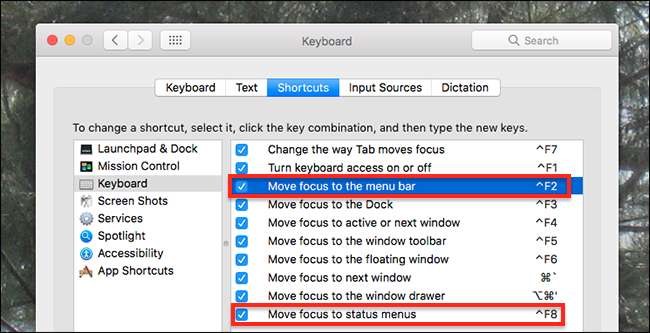
"مینو بار میں توجہ مرکوز کریں" کو تبدیل کرنے سے آپ کی ایپلی کیشن مینو کو لانچ کرنے کے شارٹ کٹ کو تبدیل کر دیا جائے گا۔ "اسٹیٹس مینوز پر توجہ مرکوز کریں" آپ کے مینو بار کی شبیہیں لانچ کرنے کے شارٹ کٹ کو بدل دے گا۔
ہم شارٹ کٹ کو تبدیل کرنے کا کوئی راستہ نہیں ڈھونڈ سکے جو مدد مینو کو لانچ کرتا ہے ، لیکن تیسری پارٹی کے پروگرام پسند کرتے ہیں کارابینر اگر آپ واقعی ملازمت کے لئے کوئی اور کلید استعمال کرنا چاہتے ہیں تو مدد کر سکتے ہیں۔







